ይህ wikiHow በዊንዶውስ እና በማክ ኮምፒውተሮች ላይ ማይክሮሶፍት ዎርን በመጠቀም ብሮሹር እንዴት መፍጠር እንደሚችሉ ያስተምርዎታል። ብሮሹሮች ይበልጥ አጭር ወደሆነ ቅጽ ሊታጠፉ የሚችሉ መረጃ ሰጭ ሰነዶች ናቸው። ማይክሮሶፍት ዎርድ በመጠቀም ብሮሹር ለመፍጠር ፣ አሁን ባለው ንድፍ ወይም አብነት መጠቀም ወይም የራስዎን የብሮሹር ንድፍ ከባዶ መፍጠር ይችላሉ።
ደረጃ
ዘዴ 1 ከ 2 - የብሮሹር ንድፍ ወይም አብነት በመጠቀም

ደረጃ 1. ማይክሮሶፍት ዎርድ ይክፈቱ።
ፕሮግራሙ በጥቁር ሰማያዊ ዳራ ላይ በነጭ “W” አዶ ምልክት ተደርጎበታል።
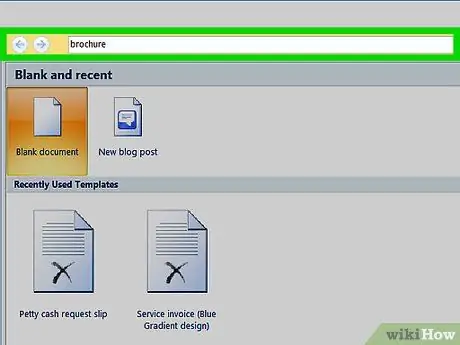
ደረጃ 2. በፕሮግራሙ መስኮት አናት ላይ ባለው የፍለጋ አሞሌ ውስጥ ብሮሹሩን ይተይቡ ፣ ከዚያ Enter ን ይጫኑ።
ከዚያ በኋላ የብሮሹሩ ንድፍ በፕሮግራሙ ዳታቤዝ ውስጥ ይፈለጋል።
በማይክሮሶፍት ዎርድ ማክ ስሪት ላይ ፣ የአብነቶች ገጽን ካላዩ ፣ “ጠቅ ያድርጉ” ፋይል በማያ ገጹ አናት ላይ ባለው የምናሌ አሞሌ ውስጥ እና “ን ይምረጡ” ከአብነቶች አዲስ… ከተቆልቋይ ምናሌው።
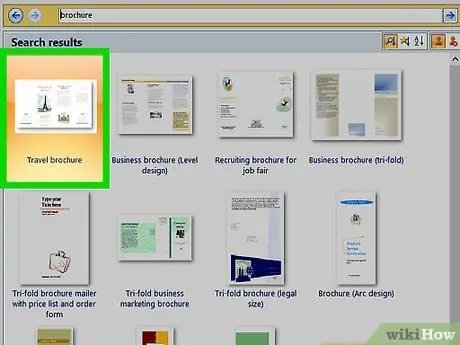
ደረጃ 3. የብሮሹር ንድፍ ይምረጡ።
ሊጠቀሙበት የሚፈልጉትን ብሮሹር ይፈልጉ እና ንድፉን ጠቅ ያድርጉ። ከዚያ በኋላ የብሮሹሩ ቅድመ -እይታ ገጽ ይታያል።
አብዛኛዎቹ የብሮሹሮች ንድፎች ብዙ ወይም ከዚያ ያነሰ ተመሳሳይ ቅርጸት አላቸው ስለዚህ እንዴት እንደሚመስል ላይ የተመሠረተ ብሮሹር ይምረጡ።
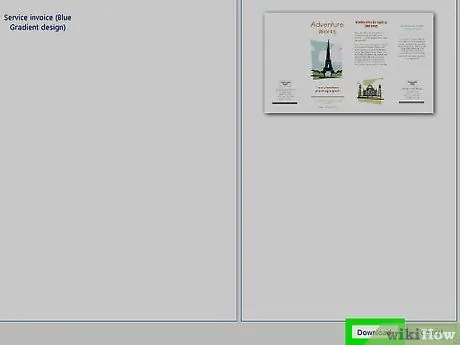
ደረጃ 4. የፍጠር አዝራሩን ጠቅ ያድርጉ።
በብሮሹሩ ቅድመ -እይታ በቀኝ በኩል ነው። ከዚያ በኋላ ቃል የብሮሹሩን ንድፍ ይጭናል። ይህ ሂደት ብዙውን ጊዜ ጥቂት ሰከንዶች ብቻ ይወስዳል።
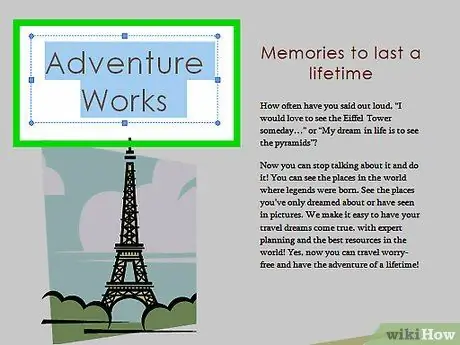
ደረጃ 5. በብሮሹሩ ላይ ያለውን መረጃ ያስገቡ።
እርስዎ በመረጡት ንድፍ ላይ በመመስረት የተወሰዱት እርምጃዎች ይለያያሉ። ሆኖም ፣ አብዛኛውን ጊዜ በእያንዳንዱ ክፍል ውስጥ ያለውን ጽሑፍ በኩባንያ መረጃ መተካት ይችላሉ።
- አብዛኛዎቹ ብሮሹሮች የምስክርነት ክፍልን ጨምሮ በርካታ የመረጃ ገጾችን ይዘዋል።
- ትሩን በመምረጥ ፣ በብሮሹሩ ውስጥ ያሉትን ፎቶዎች መለወጥ ይችላሉ “ ቅርጸት "፣ ጠቅ አድርግ" ስዕል ቀይር "፣ ምረጥ" ከፋይል ”፣ እና ከኮምፒዩተር የፎቶ ፋይል ይምረጡ።
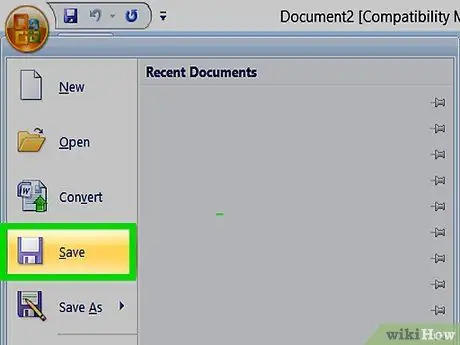
ደረጃ 6. የተፈጠረውን ብሮሹር ያስቀምጡ።
እሱን ለማዳን ፦
- ዊንዶውስ - ጠቅ ያድርጉ ፋይል "፣ ጠቅ አድርግ" አስቀምጥ እንደ ”፣ አማራጩን ሁለቴ ጠቅ ያድርጉ ይህ ፒሲ ”፣ በመስኮቱ በግራ በኩል የማከማቻ ቦታውን ጠቅ ያድርጉ ፣ በ“ፋይል ስም”አምድ ውስጥ የብሮሹሩን ስም ይተይቡ እና“አዝራሩን ጠቅ ያድርጉ” አስቀምጥ ”.
- ማክ - ጠቅ ያድርጉ ፋይል "፣ ጠቅ አድርግ" አስቀምጥ እንደ… ”፣ በ“አስቀምጥ”መስክ ውስጥ የብሮሹሩን ስም ያስገቡ ፣“የት”የሚለውን ሳጥን ጠቅ ያድርጉ እና የፋይል ማከማቻ አቃፊውን ይምረጡ ፣ ከዚያ“አዝራሩን ጠቅ ያድርጉ” አስቀምጥ ”.
ዘዴ 2 ከ 2: ከጭረት ላይ ብሮሹር መፍጠር
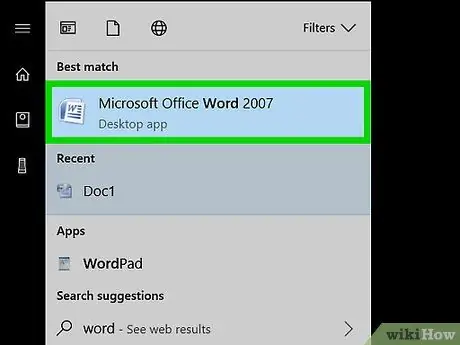
ደረጃ 1. ማይክሮሶፍት ዎርድ ይክፈቱ።
ፕሮግራሙ በጥቁር ሰማያዊ ዳራ ላይ በነጭ “W” አዶ ምልክት ተደርጎበታል።
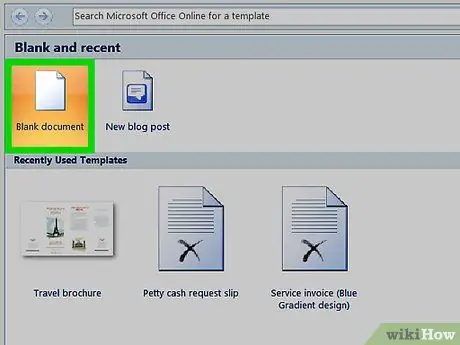
ደረጃ 2. ባዶ ሰነድ ጠቅ ያድርጉ።
በፕሮግራሙ መስኮት በላይኛው ግራ ጥግ ላይ ነጭ ሳጥን ነው። ከዚያ በኋላ በ Microsoft Word ውስጥ ባዶ ሰነድ ይከፈታል።
ለ Mac ኮምፒተር ተጠቃሚዎች ይህንን ደረጃ ይዝለሉ።
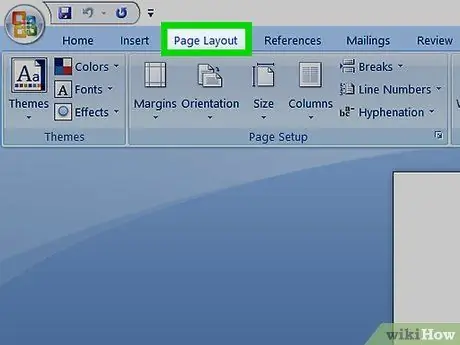
ደረጃ 3. የአቀማመጥ ትርን ጠቅ ያድርጉ።
ይህንን ትር በቃሉ መስኮት አናት ላይ ያገኛሉ። ከዚያ በኋላ ፣ አዲስ የመሣሪያ አሞሌ ከትሮች ረድፍ በታች ይታያል።
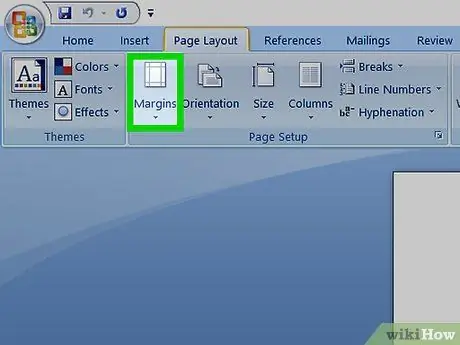
ደረጃ 4. ህዳጎችን ጠቅ ያድርጉ።
ይህ አማራጭ ከመሣሪያ አሞሌው በስተግራ በስተግራ ይገኛል” አቀማመጥ » ከዚያ በኋላ ተቆልቋይ ምናሌ ይታያል።
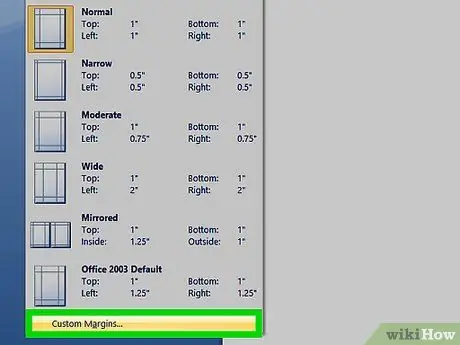
ደረጃ 5. ብጁ ህዳጎች ላይ ጠቅ ያድርጉ…
ይህ አማራጭ በተቆልቋይ ምናሌ ስር ነው » ህዳጎች » ከዚያ በኋላ አዲስ መስኮት ይከፈታል።
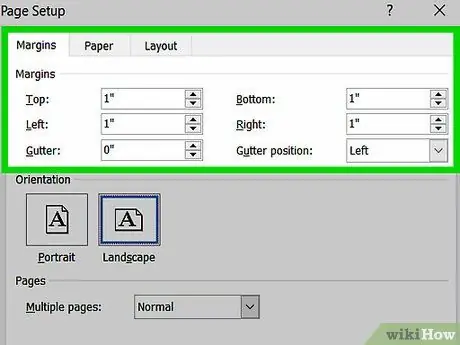
ደረጃ 6. እያንዳንዱን ህዳግ ዝቅ ያድርጉ።
በመስኮቱ አናት ላይ ባለው “ህዳጎች” ክፍል ውስጥ ከእያንዳንዱ ምርጫ በስተቀኝ ባለው የጽሑፍ ሳጥን ውስጥ 1 ን በማንሳት በርካታ የተለያዩ የሕዳግ አማራጮችን (ለምሳሌ “ግራ” ወይም ግራ) ማየት ይችላሉ። የብሮሹሩ ህዳጎች ይዘቱን በሙሉ ለማሟላት ሰፊ እንዲሆኑ በዚህ ሳጥን ውስጥ ያለውን ቁጥር ወደ 0.1 ይለውጡ።
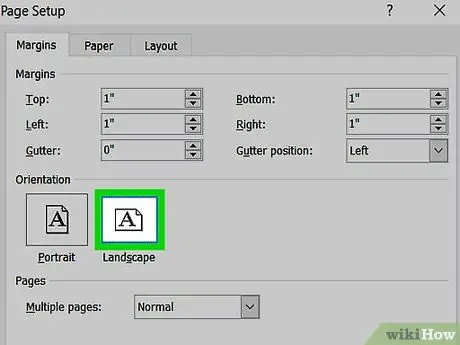
ደረጃ 7. የመሬት ገጽታ ጠቅ ያድርጉ።
በመስኮቱ መሃል ላይ ነው።
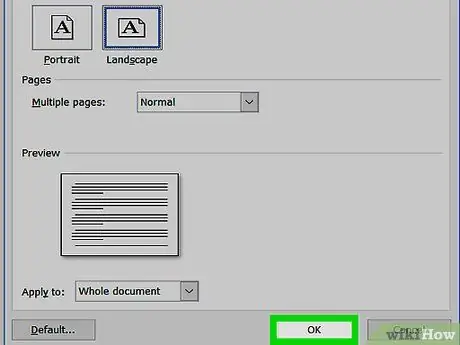
ደረጃ 8. እሺን ጠቅ ያድርጉ።
በመስኮቱ ግርጌ ላይ ነው። ከዚያ በኋላ ለውጦቹ ይቀመጣሉ እና የቃሉ ሰነድ እንደገና ይሻሻላል።
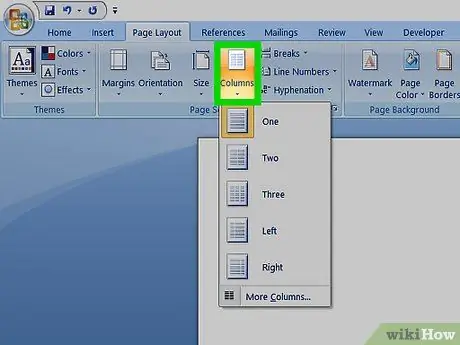
ደረጃ 9. በሰነዱ ውስጥ ዓምዶችን ያክሉ።
እሱን ለማከል ፦
- አሁንም በትሩ ላይ መሆንዎን ያረጋግጡ” አቀማመጥ ”.
- ጠቅ ያድርጉ ዓምዶች ”.
- በተቆልቋይ ምናሌ ውስጥ የአምዶች ብዛት ይምረጡ።
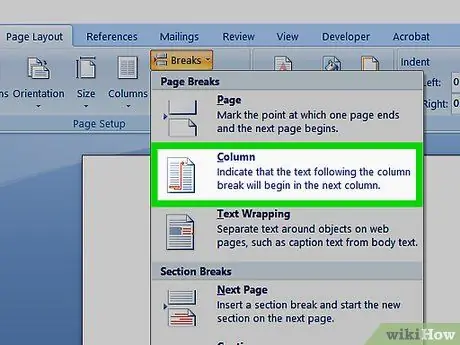
ደረጃ 10. የአምድ መለያያን ያክሉ።
በመለያየት ፣ እያንዳንዱ አምድ (ለምሳሌ ፓነሎች) በብሮሹሩ ውስጥ የተለየ የመረጃ አንቀጽ ሊይዝ ይችላል። መለያያን ለማከል ፦
- አሁንም በትሩ ላይ መሆንዎን ያረጋግጡ” አቀማመጥ ”.
- ጠቅ ያድርጉ ይሰበራል ”.
- ጠቅ ያድርጉ አምድ በተቆልቋይ ምናሌ ውስጥ።
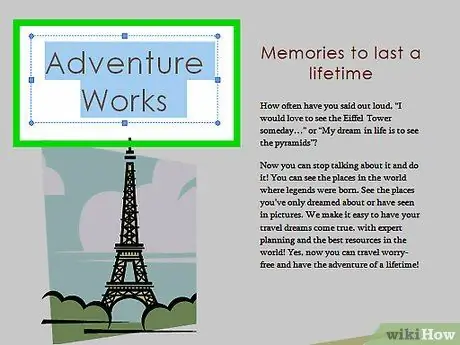
ደረጃ 11. የብሮሹሩን መረጃ ያስገቡ።
ወደ ሰነድ ማከል የሚችሏቸው ሁለት ዋና ዋና የመረጃ ዓይነቶች አሉ-
- “ ጽሑፍ ” - በእያንዳንዱ አምድ ውስጥ የብሮሹር መረጃን ይተይቡ። ትርን ጠቅ በማድረግ የተተየበውን ጽሑፍ ማርትዕ ይችላሉ። ቤት ”እና ለማርትዕ የሚፈልጉት ጽሑፍ ምልክት ከተደረገ በኋላ“ቅርጸ -ቁምፊ”የሚለውን ክፍል ይምረጡ።
- “ ምስሎች ” - ጠቋሚው ፎቶውን ማከል በሚፈልጉበት የገጹ ክፍል ላይ መሆኑን ያረጋግጡ። ጠቅ ያድርጉ አስገባ "፣ ጠቅ አድርግ" ስዕሎች ”፣ ሊያክሉት የሚፈልጉትን ምስል ይምረጡ እና“ጠቅ ያድርጉ” አስገባ "ወይም" ክፈት ”.
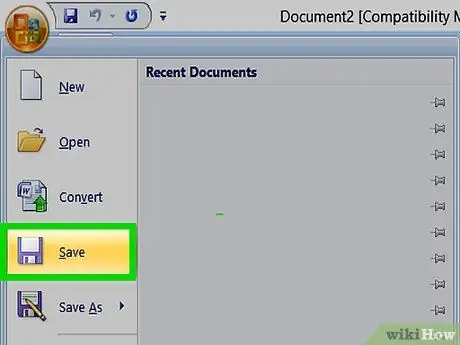
ደረጃ 12. ብሮሹሩን ያስቀምጡ።
እሱን ለማዳን ፦
- ዊንዶውስ - ጠቅ ያድርጉ ፋይል "፣ ጠቅ አድርግ" አስቀምጥ እንደ ”፣ አማራጩን ሁለቴ ጠቅ ያድርጉ ይህ ፒሲ ”፣ በመስኮቱ በግራ በኩል ያለውን የፋይል ማከማቻ ቦታ ጠቅ ያድርጉ ፣ በ‹ ፋይል ስም ›መስክ ውስጥ የብሮሹሩን ስም ይተይቡ እና ጠቅ ያድርጉ አስቀምጥ ”.
- ማክ - ጠቅ ያድርጉ ፋይል "፣ ጠቅ አድርግ" አስቀምጥ እንደ… ”፣ በ“አስቀምጥ”መስክ ውስጥ የብሮሹሩን ስም ያስገቡ ፣“የት”የሚለውን ሳጥን ጠቅ ያድርጉ እና የብሮሹሩ ፋይል የተቀመጠበትን አቃፊ ይምረጡ ፣ ከዚያ ጠቅ ያድርጉ አስቀምጥ ”.
ጠቃሚ ምክሮች
- ማይክሮሶፍት ዎርድ በመጠቀም ከመፍጠርዎ በፊት የብሮሹሩ ረቂቅ ወይም የእይታ ምስል በወረቀት ላይ ቢኖር ጥሩ ሀሳብ ነው።
- ብሮሹሩን በሁለት ጎን ማተምዎን ያስታውሱ።







